Haz que Windows los inicie por ti automáticamente
¿Usas las mismas apps cada vez que usas tu computador? Haz que Windows las inicie por ti automáticamente al iniciar tu sesión, definitivamente hay usuarios que absolutamente siempre deben abrir los mismos programas cada vez que inician su computadora, tal vez tú seas uno de ellos.
Por ejemplo, si alguien siempre debe estar comunicado mientras realiza otras tareas en su computador, normalmente querría que sus aplicaciones de mensajería se iniciaran junto con Windows automáticamente, así, él no tendría que hacerlo cada vez.
El procedimiento es bastante sencillo, sin embargo, hay consideraciones que debes tener presente.
Apps en el inicio de Windows hacen más lento el arranque
A veces, a la par de encender tu computador, vas y realizas tus abluciones matutinas o te preparas ese rico café que te dará el impulso para comenzar tu jornada. Esto es porque sabes que tu computador requiere de un tiempo X para encender, iniciar tu Windows y cargar todo lo necesario, incluido aquello que colocas en el INICIO.
Seguro sabes que iniciar una app toma su propio tiempo, de modo que colocar muchas cosas en el inicio de Windows, seguro causará que requieras más tiempo para empezar a trabajar, tal vez te dé chance de buscar una galleta para acompañar aquel delicioso café.
Para compensar estos problemillas de rendimiento en inicios de Windows, inicio de apps y demás procesos, puede resultar muy conveniente considerar reemplazar tu Disco Duro por un SSD. Muchas de las computadoras más nuevas o de más reciente generación ya lo traen, así que, si este fuera el caso, tal vez ni te des cuenta de lo que te hablo.
Como estos programas en el inicio consumen recursos que te pondrán más lento el computador, siempre debes tener a mano algún recurso para monitorear y administrar estos programas, mira que algunas apps o utilidades se instalan de forma automática como parte de alguna suite y por eso no los notes, a veces también acompañan algún malware, se notan, y son muy fastidiosos.
Te recomendamos, por ejemplo: CCleaner, DefenseByte, Advanced SystemCare o System Mechanic.
La recomendación de hoy...
Te viene bien...

Delivery Gratis en: La Victoria, El Consejo, Cagua, Turmero y Maracay.
Fuera de este zona, trabajamos con tarifa fija de 6$
De cualquier modo, siempre viene bien que consultes con tu técnico de confianza, sobre otras prácticas útiles para mejorar el rendimiento de tu computador. Y si aun no tienes uno, recuerda que puedes consultarnos lo que necesites al respecto.
Ahora sí, a lo que vinimos…
Cómo hacer que una app inicie con Windows 11
(También funciona con Windows 10)
De veras que el procedimiento para incluir una app e el inicio de Windows es muy sencillo, nada más sigue estos 5 pasos:
- Encuentra la ubicación de la app que quieres iniciar
Puede que debas otorgar permisos de lectura a la carpeta que contiene la app que quieres iniciar. De otro modo no podrías ver dónde está el ejecutable.
- Selecciona el ejecutable de dicha app y cópiala en la memoria presionando Ctrl+C.
- Pulsa Windows+C (tecla con el logotipo de Windows y la letra R). Escriba “shell:startup” y luego presiona Enter. Esto Abrirá la carpeta de inicio de Windows.
La carpeta de Inicio que estás abriendo, es la que corresponde con la de tu perfil de usuario, no la general. Por lo tanto, solo al iniciar TU propia sesión en Windows, se iniciará la app deseada.
- Haz clic derecho en cualquier parte dentro de la ventana, selecciona “Mostrar más opciones” y luego “Pegar acceso directo”
- Ahora, cada vez que enciendas tu computador, al iniciar tu sesión de Windows, se abrirá automáticamente la app cuyo acceso directo acabas de colocar en la carpeta Inicio.
Más sobre Windows:
- Bloatware – Software útil que no te sirve de nada
- Microsoft deja de dar soporte a Windows 7
- Mejoremos el arranque de Windows
- Fallo en las librerías de encriptación de Windows 11
- ¿Tengo que actualizarme a Windows 11?
- CrowdStrike, la empresa de ciberseguridad que colapsó a Microsoft, bancos y aerolineas
- Haz que Windows los inicie por ti automáticamente
- Activar Windows 8 / Server 2012 – Error 0x8007232B ‘DNS Name Does Not Exist’
- Peligros de usar un Windows sin soporte
- La consola de comandos de Windows
- Controladores para Windows Server
- Windows 11 llegará gratis
- Error GlobalPowerPolicy Registry al actualizar a Windows 10 – SOLUCIONADO
- Windows 11, notas de instalación (Video)
- ¿Podrás actualizarte a Windows 11?
- Háblale a Windows y él escribirá por ti
- Problemas en Instalación de Windows 7 unido a un controlador de dominio Windows Server
- ¿Aun no conoces «La Tecla Windows»?
- Wifi en Redes con Controlador de Dominio
- ¿Podemos instalar Windows 11 en equipos no compatibles?
Si te ha parecido útil esta información, seguramente le servirá a alguien más, así que compártela. Incluso puedes dejarnos tus comentarios justo acá a bajo. ¡Anímate! Nos gustará leer lo que piensas.

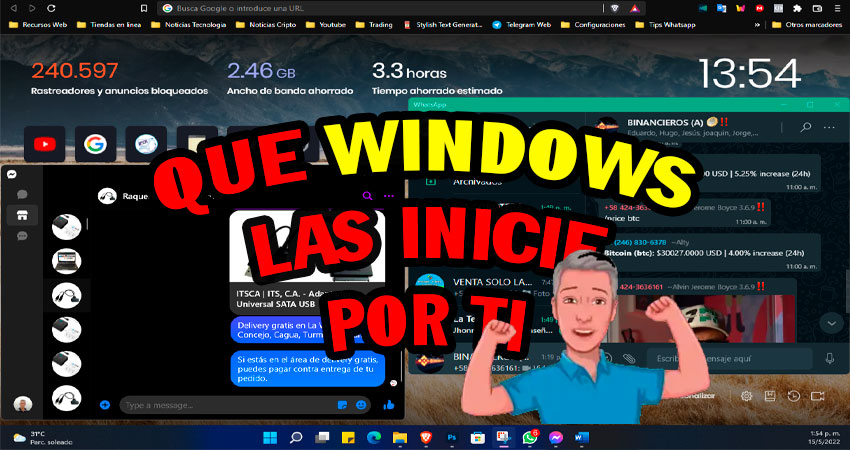

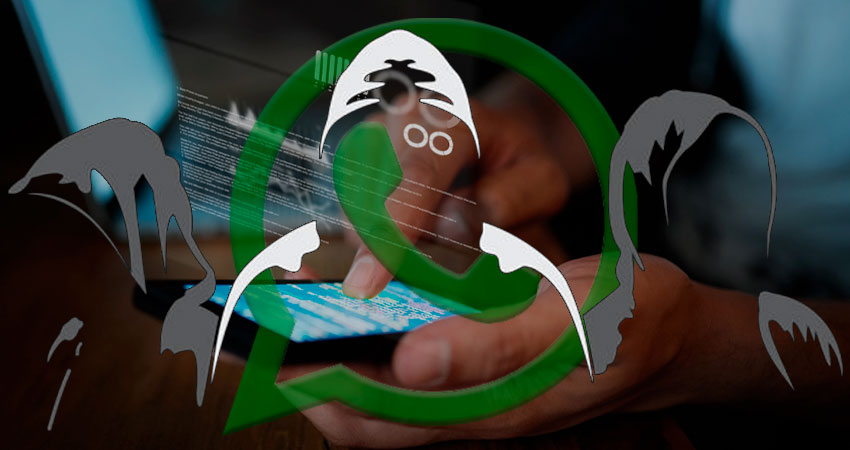





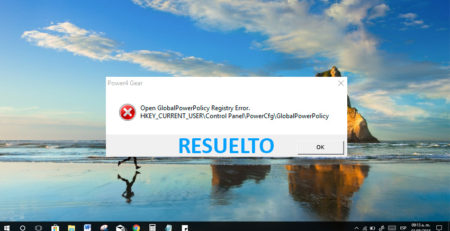



Deja una respuesta